
تغییر آدرس IP در یک دستگاه CentOS می تواند یک کار دلهره آور باشد، اما با کمی هوشمندی و راهنمایی، می توانید آن را به راحتی انجام دهید. به یاد داشته باشید که این آدرس ها تصادفی نیستند! و اگر جزو افرادی هستید که شبکه های لینوکسی یا سرور مجازی لینوکس را مدیریت می کنید ممکن است نیاز داشته باشید تا آدرس IP برخی از دستگاه ها را تغییر دهید. ما در این آموزش شما را با یک روش سریع برای تغییر ای پی در Centos آشنا خواهیم کرد که بتوانید به آسانی مراحل آن را پیاده کنید، پس بیاید شروع کنیم!
الزامات تغییر ای پی در Centos
پیش از شروع تغییر آدرس IP در Centos الزاماتی وجود دارد که باید حواس تان به فراهم بودن آن ها باشد، در غیر این صورت تغییر ای پی در Centos به درستی اتفاق نمی افتد.
- سیستم عامل Centos یا سرور مجازی Centos
- کاربر Root، یا دسترسی کامل
اگر موارد بالا را رعایت کردید اکنون دیگر نوبت تغییر ای پی در Centos رسیده است!
2 روش پیشنهادی برای تغییر ای پی در Centos
ساده ترین و سریع ترین راه برای تغییر و ایجاد یک IP جدید در Centos استفاده از رابط GUI می باشد، مطمئناً از سرعت انجام این مراحل شگفت زده خواهید شد!
به این روش استفاده از رابط کاربری گرافیکی هم گفته می شود که کارایی آن در بسیاری از موارد تغییر ای پی ثابت شده است.
1- تغییر ای پی در Centos به روش GUI
برای تغییر ای پی در این روش ابتدا باید به بخش تنظیمات بروید، آخرین ورودی در پنل سمت چپ Network است، بر روی Network کلیک و سپس روی دکمه چرخ دنده، کنار کارت شبکه خود کلیک کنید.
با طی کردن مراحل بالا پنجره دیگری با پنج تب برای شما ظاهر می شود که یکی از آن ها IPv4 است، IPv4 را روی دستی تنظیم کنید و آدرس IP استاتیک، نقاب شبکه، دروازه و سرور DNS خود را در فیلدهای مربوطه وارد کنید.
اما اگر بخواهید از IPv6 استفاده نمایید دقیقاً همین روش را پیش می برید و وقتی که کارتان تمام شد روی گزینه Apply بزنید.
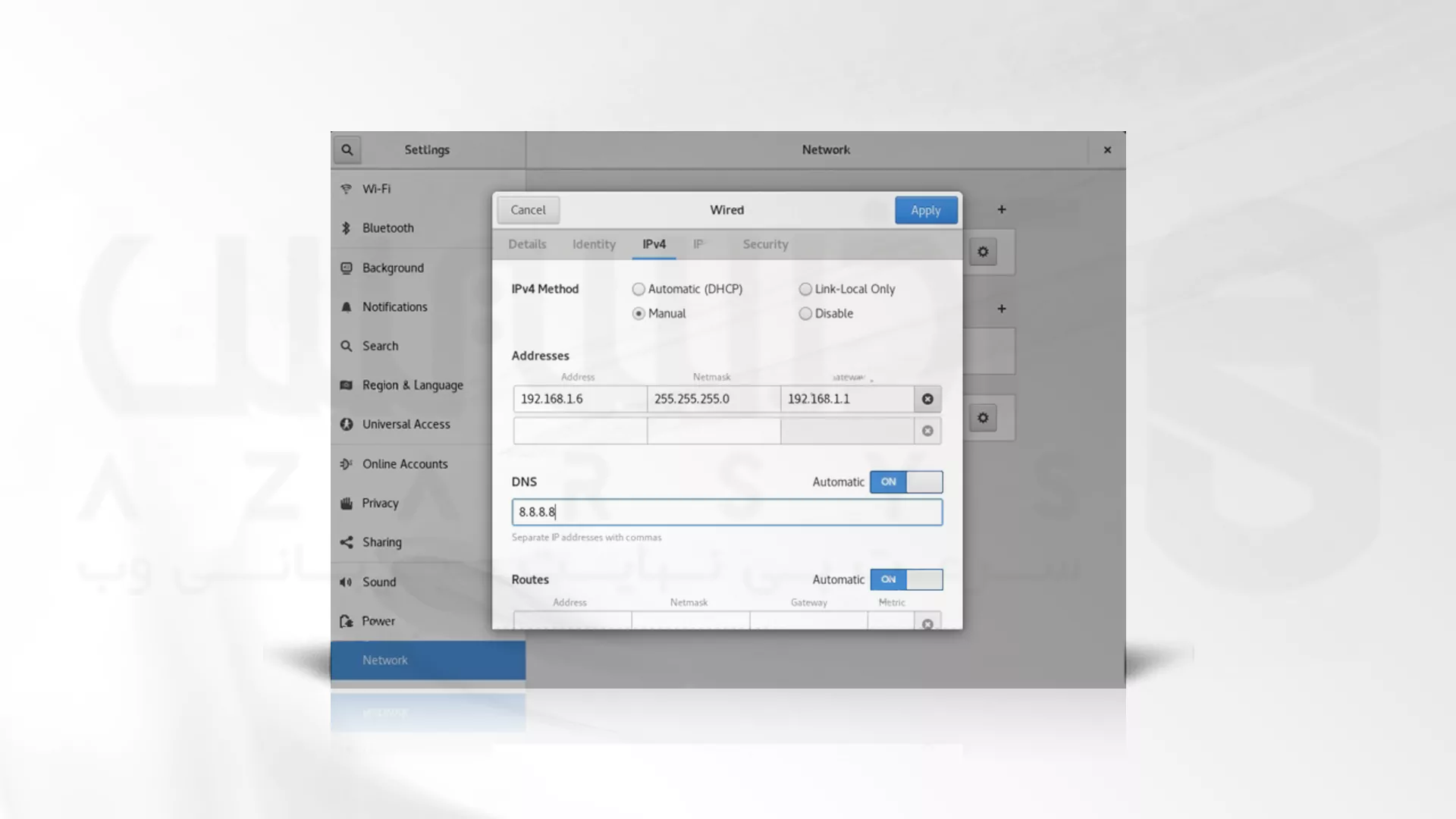
2- تغییر ای پی در Centos به روش CLI
با اینکه با پیاده کردن روش اول ای پی شما به سرعت تغییر خواهد کرد ولی با در نظر گرفتن شرایط احتمالی، یک روش دیگر برای تغییر ای پی در Centos آورده ایم تا خیال شما را آسوده کنیم.
در این روش می توانید با استفاده کردن از تغییر فایل پیکربندی مربوطه برای هر کارت شبکه موجود، IP مورد نظر خود در Centos را به صورت دستی تغییر دهید.
اما در مرحله نخست با فراخوانی ifconfig در پنجره ترمینال، باید شیوه نام گذاری کارت های شبکه خود را ببینید:
$ifconfig or $ ip a
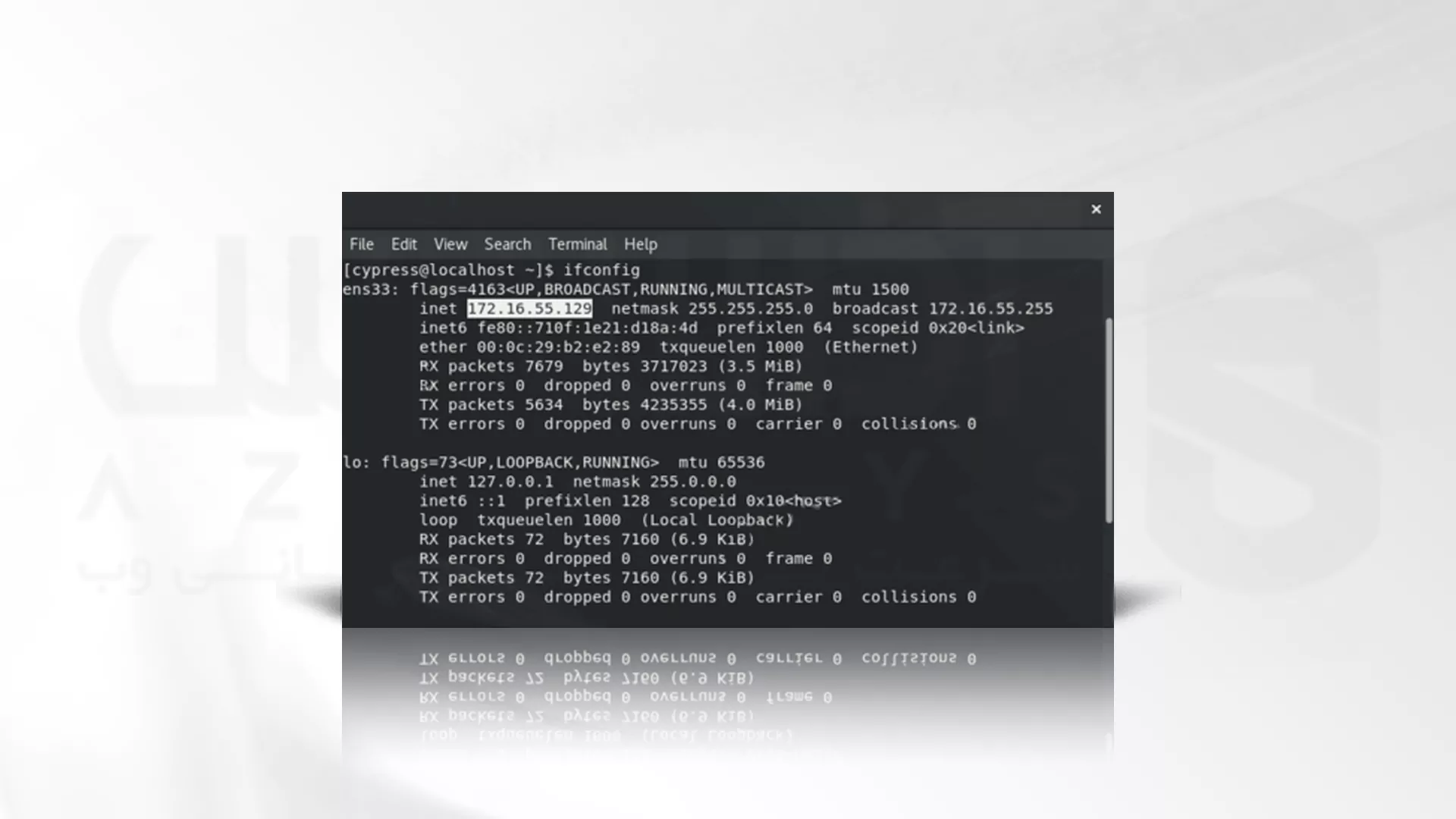
خروجی باید نام کارت شبکه شما را چیزی شبیه به ens33 نمایش دهد، می توانید فایل پیکربندی کارت شبکه را ویرایش کنید:
# nano /etc/sysconfig/network-scripts/ifcfg-ens33
ورودی BOOTPROTO را از طریق یکی از دو دستور زیر ویرایش کنید:
BOOTPROTO=dhcp
و یا
BOOTPROTO=static
خطوط زیر را به انتهای خط BOOTPROTO اضافه کنید:
IPADDR=192.168.1.5 NETMASK=255.255.255.0 GATEWAY=192.168.1.1
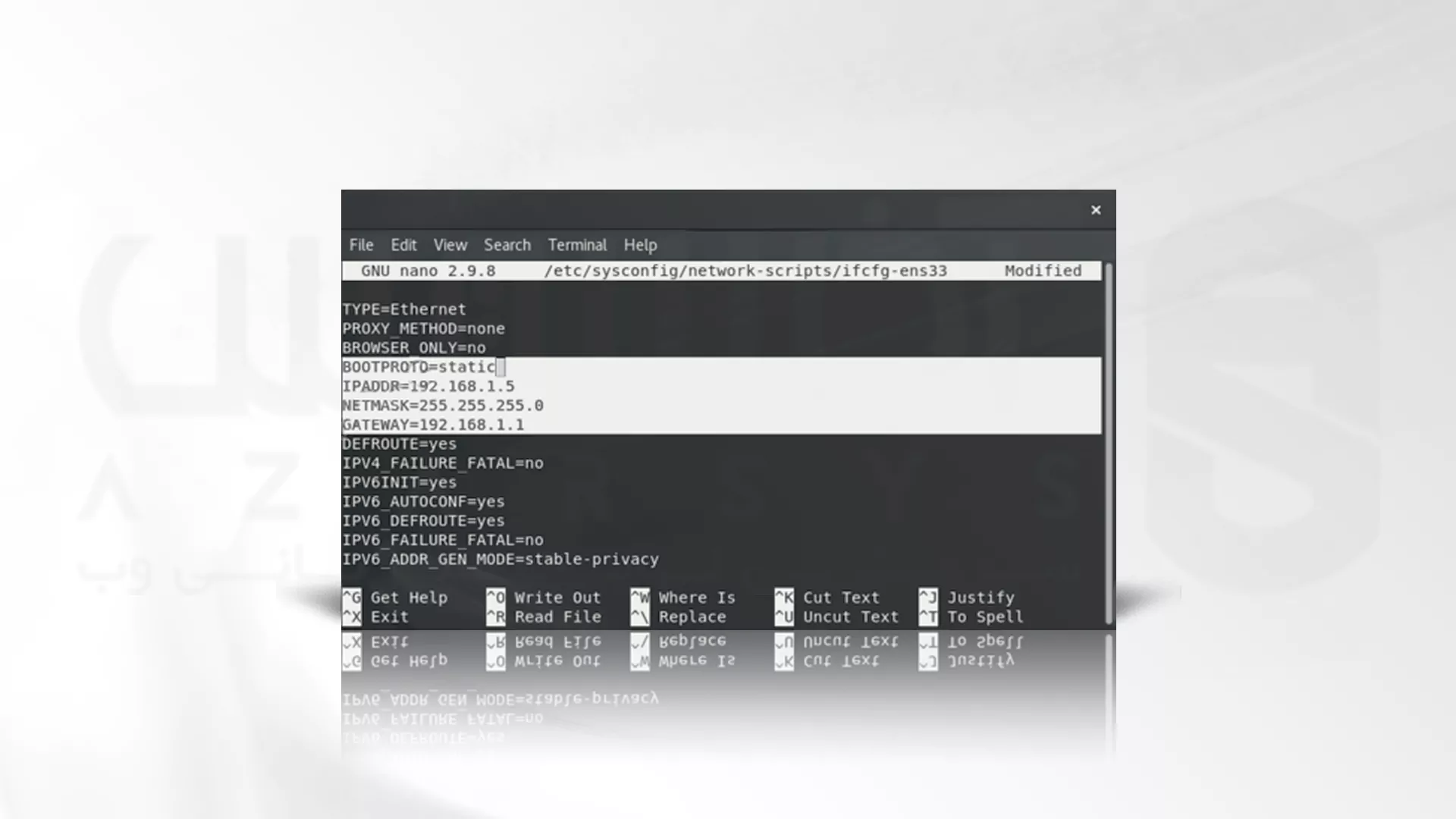
IP مربوط به IPADDR، NETMASK و GATEWAY را با IP مورد نظری که می خواهید برای شبکه جایگزین کرده و سپس فایل را با Ctrl+X ذخیره نمایید، توجه کنید که سرور های نام در فایل /etc/resolv.conf قرار دارند.
در صورت نیاز می توانید آن ها را ویرایش کنید:
# nano /etc/resolv.conf
Nameserver را تغییر دهید:
nameserver 8.8.8.8
تنها کاری که الان باید انجام دهید، راه اندازی مجدد شبکه است، پس آن را با دستور زیر خاموش کنید:
$ nmcli networking off
و در پایان برای تغییر ای پی در Centos، سطر زیر را اجرا کنید:
$ nmcli networking on
با اجرای کامل این دستورات شما توانستید تغییر IP در Centos را به راحتی انجام بدید.
نکته: حتما قبل از هر کاری یکبار از همه اطلاعات به خصوص تنظیمات شبکه، نسخه پشتیبان تهیه کنید.
نکته: شما می توانید نظرات خودتان در مورد نحوه ارائه خدمات و مقالات آذرسیس را از طریق ارسال دیدگاه با در میان بگذارید و ما را در ادامه هرچه بهتر این راه همراهی کنید.
سخن آخر
همانطور که مشاهده کردید، تغییر ای پی در Centos کار سختی نبود فقط کافیه مراحلی که گفته شده را به صورت کامل و مرحله به مرحله انجام بدید، همیشه به یاد داشته باشید که قبل از هر گونه تغییر، از فایل پیکربندی اصلی نسخه پشتیبان تهیه کنید. از IP جدید خود و تنظیمات شبکه پیشرفته در دستگاه CentOS خود لذت ببرید! امیدواریم به اندازه ای که ما از نوشتن مقاله برای شما لذت می بریم، شما هم از مطالعه آن ها احساس رضایت کرده باشید.






